Aplikacje odinstalowywane automatycznie po aktualizacji systemu Windows
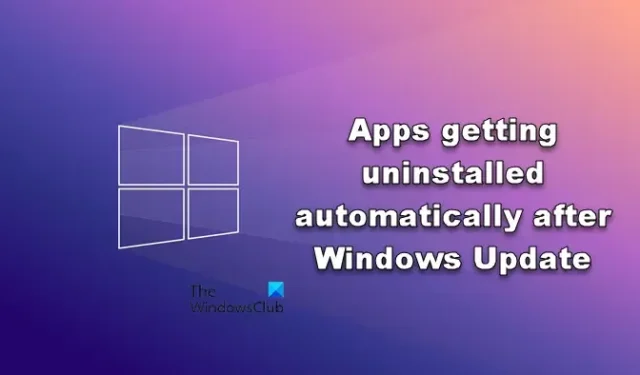
Być może zauważyłeś dziwne zachowanie, w którym zainstalowane programy lub aplikacje są automatycznie usuwane po zakończeniu aktualizacji komputera z systemem Windows. W moim przypadku była to aplikacja Screenshot, która została usunięta po aktualizacji. W tym poście omówimy kilka rzeczy, które można zrobić, jeśli aplikacje są automatycznie odinstalowywane po aktualizacji systemu Windows.
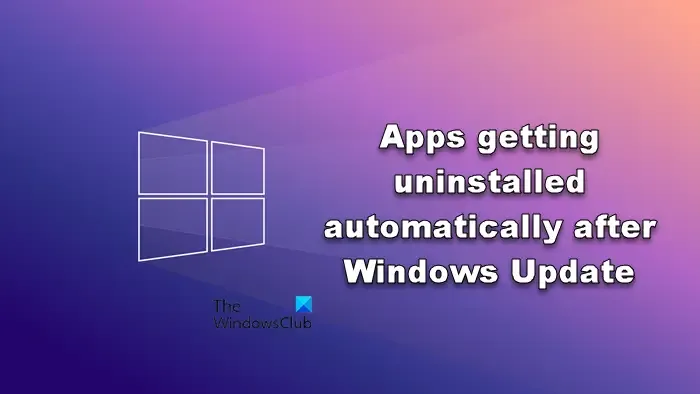
Niektórzy użytkownicy zgłaszali również, że mogli znaleźć odinstalowaną aplikację w swoim katalogu, ale nie mogli uzyskać do niej dostępu, ponieważ napotkali błąd aplikacji. Omówimy również ten scenariusz.
Naprawa aplikacji odinstalowywanych automatycznie po aktualizacji systemu Windows
Jeśli aplikacje są automatycznie odinstalowywane po aktualizacji komputera z systemem Windows 11/10, skorzystaj z rozwiązań i obejść opisanych poniżej.
- Sprawdź, czy aplikacja została odinstalowana
- Zainstaluj ponownie aplikację
- Uruchom Przywracanie systemu Windows, aby odzyskać utracony program
- Uruchom DISM i SFC, aby naprawić obraz systemu
- Całkowicie usuń program i zainstaluj go ponownie
- Odinstaluj aktualizację.
Omówmy je szczegółowo.
1] Sprawdź, czy aplikacja jest odinstalowana, czy nie
Najpierw musisz sprawdzić i upewnić się, że program jest faktycznie odinstalowany. Czasami zostaje usunięty z menu Start, co sprawia, że myślimy, że został usunięty. Musisz więc przejść do lokalizacji, w której zainstalowany jest program i kliknąć dwukrotnie jego plik EXE. Po otwarciu aplikacji pojawi się ona ponownie w menu Start i będziesz mieć do niej dostęp. Możesz to również potwierdzić w Panelu sterowania.
2] Zainstaluj ponownie aplikację
Nasza następna wskazówka dotyczy ponownej instalacji aplikacji, która została usunięta. Chociaż nie jest to rozwiązanie, to obejście, które możesz wypróbować. To, co się dzieje z tym błędem, to to, że aplikacje są usuwane, ale ich dane pozostają nienaruszone. Dlatego spróbuj wyszukać aplikację w menu Start, a najprawdopodobniej znajdziesz nośnik instalacyjny, uruchom go i zainstaluj aplikację. Po zainstalowaniu aplikacji wszystkie dane zostaną przywrócone.
Alternatywnie możesz pobrać go ponownie i zainstalować.
3] Uruchom Przywracanie systemu Windows, aby odzyskać utracony program
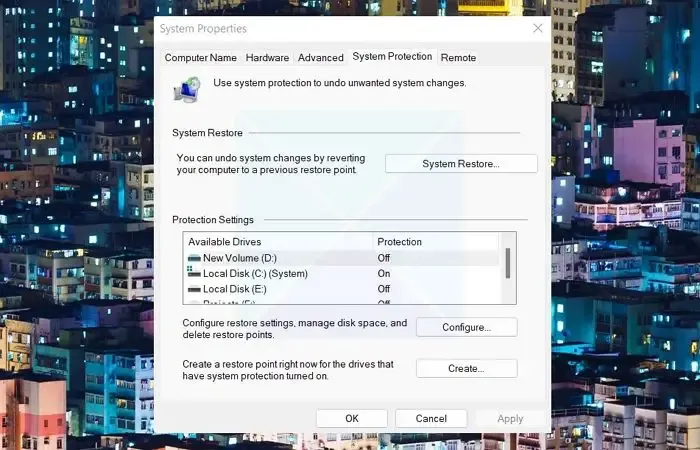
Jeśli wcześniej utworzyłeś punkt przywracania systemu, kontynuuj i przywróć go, aby odzyskać utracone aplikacje. Przywróci to system do stanu z momentu utworzenia punktu przywracania. Jedynym zastrzeżeniem jest to, że usunie również wszystkie zmiany wprowadzone w systemie od momentu utworzenia punktu przywracania.
Jeśli nie chcesz przywracać systemu, wypróbuj inne metody odzyskiwania odinstalowanych programów w systemie Windows.
4] Użyj polecenia DISM i SFC, aby naprawić obraz systemu
Spróbuj uruchomić polecenie Kontroler plików systemowych.
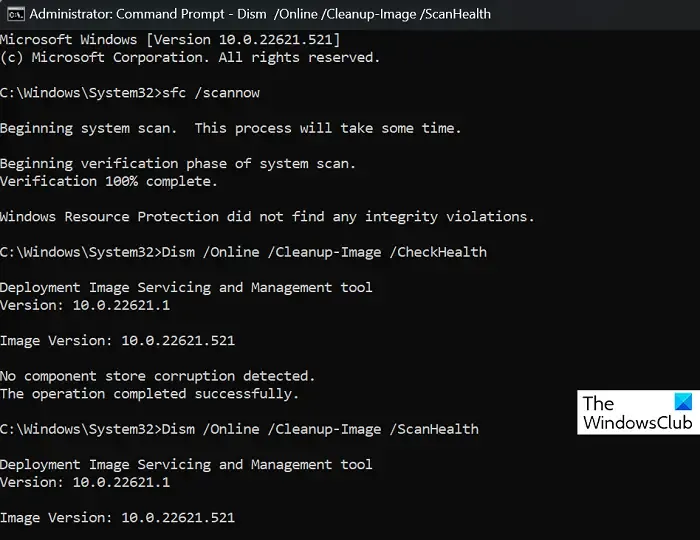
Jeśli podczas próby uzyskania dostępu do programu pojawi się błąd aplikacji lub udało Ci się odzyskać program, ale chcesz rozwiązać ten problem raz na zawsze, otwórz wiersz polecenia jako administrator i uruchom narzędzie DISM.
5] Całkowicie usuń program i zainstaluj go ponownie
Jeśli otrzymasz Błąd aplikacji podczas próby dostępu do usuniętej aplikacji, zalecamy usunięcie wszystkich powiązanych plików, pobranie nowej kopii aplikacji i zainstalowanie jej ponownie. Spowoduje to usunięcie wszystkich uszkodzeń, które mogły być przyczyną problemu.
Mamy nadzieję, że uda Ci się odzyskać swoje cenne aplikacje bez utraty danych.
6] Odinstaluj aktualizację
Zawsze możesz odinstalować i wrócić do poprzedniej wersji systemu Windows. Możesz również odinstalować aktualizacje systemu Windows oznaczone jako stałe bez opcji Odinstaluj.
Dlaczego moje aplikacje usuwają się same w systemie Windows?
Jeśli Twoje aplikacje są automatycznie usuwane w systemie Windows 11/10, zalecamy sprawdzenie historii programu Windows Defender. Może on oznaczyć Twój program jako szkodliwy i usunąć go lub poddać kwarantannie. Najczęściej dzieje się tak w przypadku podejrzanych aplikacji i jest to robione dla bezpieczeństwa Twojego komputera.
Czy aktualizacja systemu Windows 11 usuwa aplikacje?
W idealnym przypadku aktualizacja systemu Windows 11 nie usunie aplikacji zainstalowanych na komputerze. Niezależnie od tego, czy uaktualniasz system Windows 10 do Windows 11, czy instalujesz aktualizację funkcji, Twoja aplikacja nie powinna zostać usunięta. Jednak jeśli uaktualnisz system przy użyciu pliku ISO i wyczyścisz dysk twardy, zainstalowane aplikacje i ich dane mogą zostać usunięte.



Dodaj komentarz